本文主要是介绍【R语言入门】 在Anaconda Navigator平台使用R语言编程,希望对大家解决编程问题提供一定的参考价值,需要的开发者们随着小编来一起学习吧!
R语言入门 - 在Anaconda Navigator平台使用R语言编程
R Essentials - Using R Programming Language on Anaconda Navigator Platform
By Jackson@ML
02/06/2024
1. 安装Anaconda Navigator
为了持续研究数据科学,笔者一开始就在电脑上安装了Jupyter Notebook,后来升级至Jupyter Lab,为的是统一平台,能够有更多选择。
然而,聪明开发者们没有守旧,仍然推出了更加强大的工具。
笔者从去年开始使用Anaconda Navigator,它对每个开发者来说,都是一个惊喜。
因为它不仅集成了Jupyter Notebook, Jupyter Lab及命令行等工具外, 还有我们熟知的Visual Studio Code, JetBrains PyCharm Community, Spyder等IDE开发工具。
Anaconda Navigator可谓是“武林大会”。一个平台,打遍天下。太酷了!
- 本文假设您已经安装好了Anaconda Navigator,如果仍然需要了解如何下载安装Anaconda Navigator,请参阅:
- 2024最新版Anaconda Navigator安装使用指南
那么,我们就一起来研究如何在该平台上进行R数据科学的试验,也就是在该平台上实现R语言编程。
2. 安装R语言内核
首先,启动Anaconda Navigator; 以Windows 10系统为例,搜索栏搜到该软件(已安装),则选择“以管理员身份运行”,点击运行Anaconda Navigator。
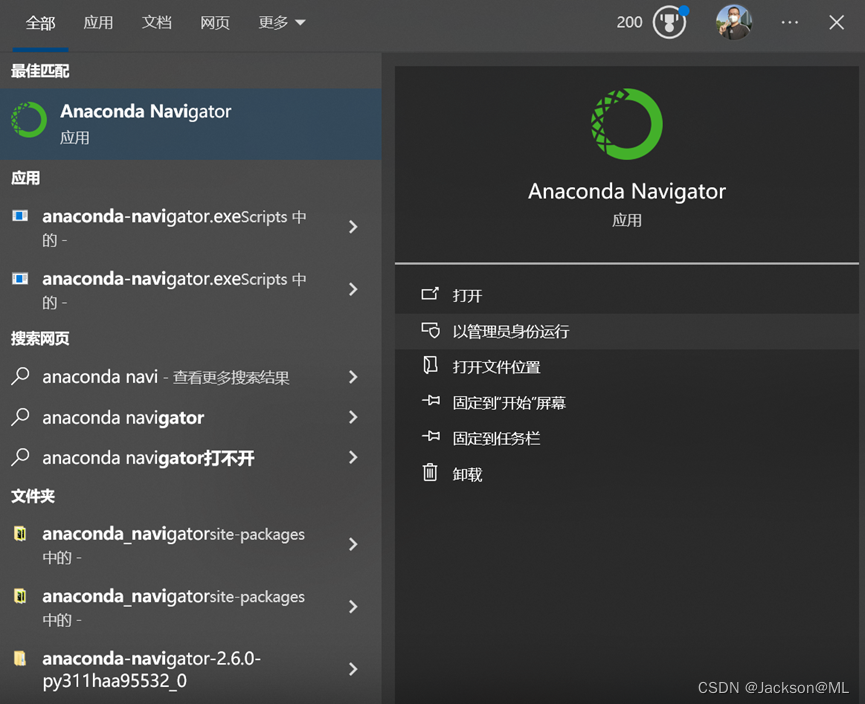
2.1 打开Jupyter Notebook
确保平台主页面上出现了安装好的Jupyter Notebook,如下图:
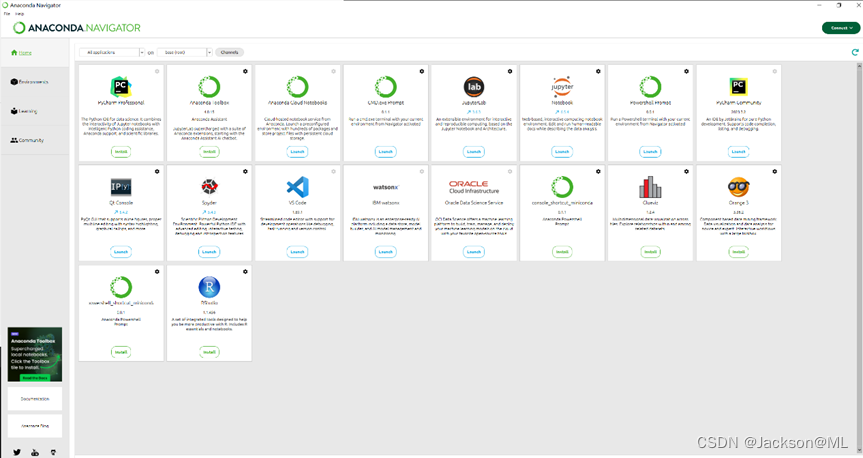
单击左侧导航栏中的 Environments,在出现的页面中,点击左下角的 Create, 弹出一个对话框,如下图所示:
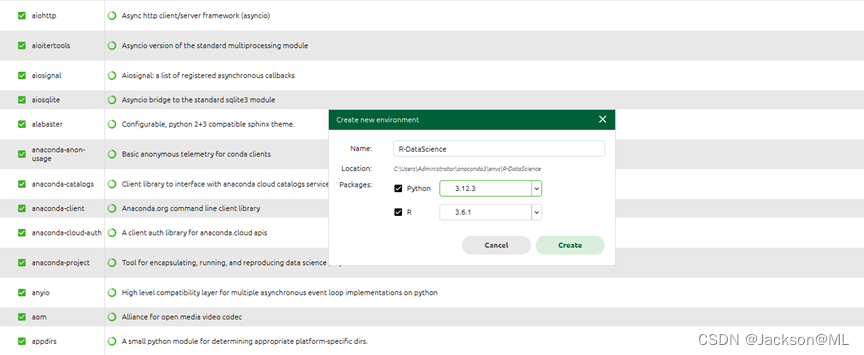
在弹出的对话框中,输入Name(即Environment Name, 环境名称)为 R-DataScience 。选择Python版本为3.12.3, 而R的版本为3.6.1(最新版本)。点击Create创建。
此时,可以在Anaconda Navigator下方状态栏看到系统在创建R的编程环境“Creating environment……” 经过数十秒,可以看到,在Envionment导航菜单上,新增了R-DataScience的按钮,如下图所示。
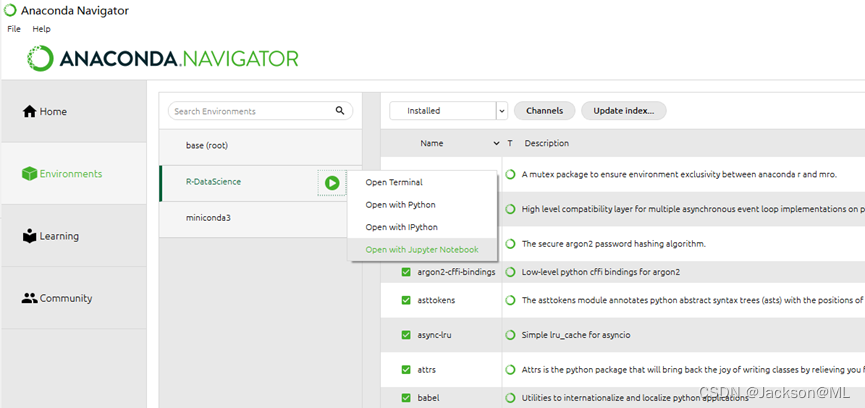
点击该按钮,出现下拉菜单,选择Open with Jupyter Notebook,点击打开该Notebook.
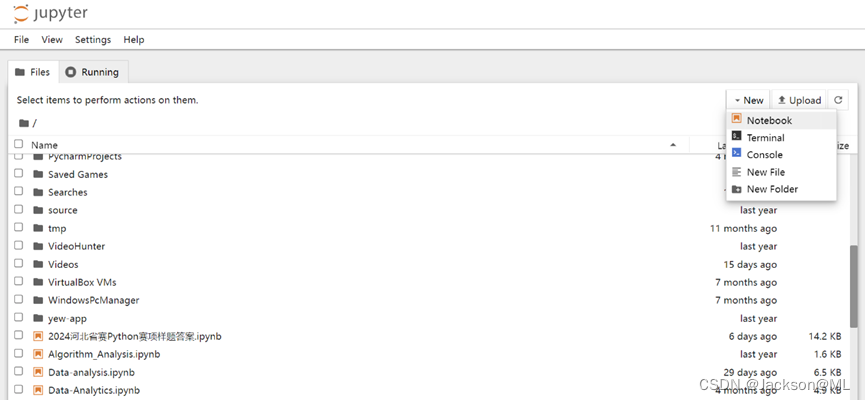
点击右上角 New, 在下拉菜单中,选择点击 Notebook.
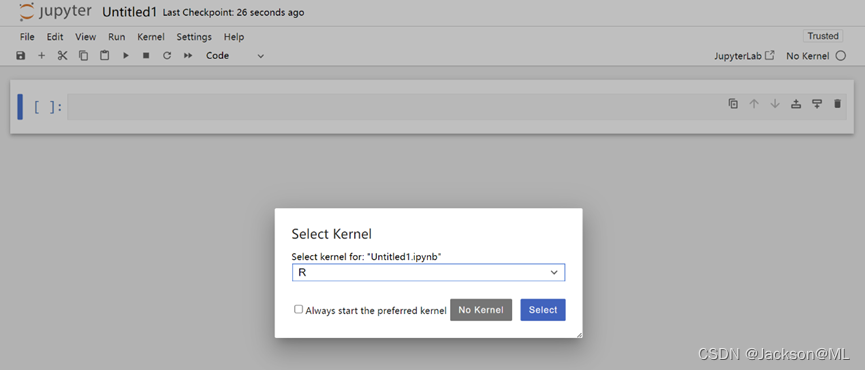
弹出对话框,当需要选择内核(Select Kernel)时,点击该下拉菜单,选择R,点击 Select 即可。
2.2 创建运行一个R应用程序
打开Jupyter Notebook后,R的内核已经运行正常。此时,我们一起看个示例:
假设学生Jackson有六门课,考试成绩分别是:98, 90, 85, 79,
92,和88。现在,建立一个向量,将这些值赋给变量jackson.scores. 思考R语言可能的编程思路。
示例代码如下:
jackson.scores <- c(98, 90, 85, 79, 92, 88)
jackson.scores
在Jupyter Notebook中运行,如下图:
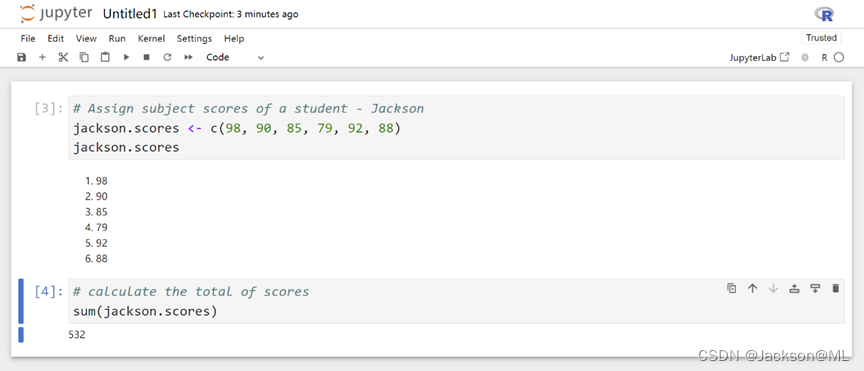
可以看到,使用jackson.scores显示出每门课的成绩,同时,利用sum( )函数还得出总的分数为532。
sum(jackson.scores)
搭建好了R语言平台,继而可以挥洒自如地开启R数据科学之旅啦!
您的认可,我的动力!
欢迎点赞和关注。😊
相关阅读:
- 2024最新版Anaconda Navigator安装使用指南
- 2024最新版ANACONDA安装使用指南
这篇关于【R语言入门】 在Anaconda Navigator平台使用R语言编程的文章就介绍到这儿,希望我们推荐的文章对编程师们有所帮助!





